在局域网内,为每台设备分配一个易于记忆的域名,不仅可以提高网络管理的效率,还能增强网络使用的便捷性,本文将详细介绍如何为一台局域网内的IP配一个域名,包括所需工具、操作步骤及注意事项。
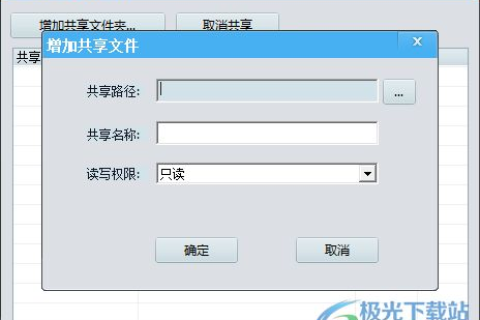
云服之家,国内最专业的云服务器虚拟主机域名商家信息平台
准备工作
- 域名注册:你需要一个域名,如果还没有域名,可以在域名注册商处购买一个,常见的域名注册商有GoDaddy、Namecheap、阿里云等。
- DNS服务器:你需要一个DNS服务器来解析域名,如果你的局域网较小,可以使用本地DNS服务器(如Windows的DNS服务)或第三方DNS服务(如Cloudflare)。
- 局域网内设备:确保你要配置的设备已经连接到局域网,并且知道它的IP地址。
配置DNS服务器
-
Windows DNS服务器:
- 打开“服务器管理器”,点击“添加角色”,选择“DNS服务器”。
- 安装完成后,打开“DNS管理器”,右键点击“正向查找区域”,选择“新建区域”。
- 选择“标准主要区域”,输入你的域名(例如
example.com),点击“下一步”。 - 输入区域文件路径和名称,点击“下一步”,最后点击“完成”。
-
Linux DNS服务器(如Bind):
-
安装Bind:
sudo apt-get install bind9 bind9utils bind9-doc -
编辑
named.conf文件,添加你的域名配置。zone "example.com" { type master; file "/etc/bind/db.example.com"; }; -
创建区域文件
db.example.com,添加以下内容:$TTL 604800 @ IN SOA ns1.example.com. admin.example.com. ( 2 ; Serial 604800 ; Refresh 60 ; Retry 604800 ) ; Expire 86400 ) ; Minimum TTL @ IN NS ns1.example.com. ns1 IN A 192.168.1.1 ; 替换为你的局域网IP地址 -
重启Bind服务:
sudo systemctl restart bind9
-
添加主机记录
-
Windows DNS服务器:
- 在DNS管理器中,右键点击你的域名(例如
example.com),选择“新建主机(A或AAAA)记录”。 - 输入主机名(例如
hostname),选择“添加”,输入IP地址(例如168.1.10),点击“确定”。
- 在DNS管理器中,右键点击你的域名(例如
-
Linux DNS服务器(如Bind):
- 在
db.example.com文件中添加主机记录。hostname IN A 192.168.1.10 ; 替换为你的局域网IP地址和主机名
- 保存文件并重启Bind服务:
sudo systemctl restart bind9
- 在
配置本地DNS设置(可选)
如果你希望局域网内的设备自动解析你添加的域名,可以配置本地DNS设置,在Windows上:
- 打开“控制面板”,选择“网络和共享中心”。
- 点击“更改适配器设置”,右键点击你的网络连接,选择“属性”。
- 双击“Internet协议版本4(TCP/IPv4)”,选择“使用下面的DNS服务器地址”,输入你的DNS服务器IP地址(例如
168.1.1),点击“确定”。
测试配置是否成功
在局域网内任意一台设备上,使用命令行工具(如ping或nslookup)测试你的域名解析是否成功。
ping hostname.example.com应该返回你配置的IP地址。nslookup hostname.example.com应该显示解析的IP地址。
注意事项和常见问题解答
- DNS缓存问题:有时DNS解析可能因缓存延迟而失败,可以尝试清除DNS缓存或使用不同的设备测试,在Windows上,可以使用命令
ipconfig /flushdns清除DNS缓存。 - 防火墙和路由器设置:确保你的防火墙和路由器允许DNS流量通过,有时防火墙可能阻止DNS查询或响应。
- 权限问题:确保你有足够的权限在DNS服务器上添加和修改记录,如果你不是管理员,可能需要联系网络管理员。
- 动态IP问题:如果设备IP地址经常变化,可以考虑使用DHCP分配的域名(DDNS),一些路由器和ISP提供DDNS服务,可以将设备的动态IP与域名关联,但请注意,这通常会增加隐私和安全风险。
- 安全性问题:在局域网内使用自定义域名可以提高管理效率,但也可能带来安全风险,确保你的网络是安全的,并定期检查安全设置,使用强密码、定期更新固件和杀毒软件等,如果可能的话,尽量将敏感数据存储在安全的服务器上而不是本地设备上,不要将内部网络直接暴露到公网上,以防止黑客攻击和数据泄露,通过合理配置和使用防火墙、入侵检测系统等安全工具来增强网络安全性,定期对网络进行安全审计和漏洞扫描也是非常重要的措施之一,这样可以及时发现并修复潜在的安全隐患,确保网络环境的稳定和安全运行,在配置过程中还需要注意以下几点:首先是要确保所有设备都已经正确连接到局域网中并且已经获取了有效的IP地址;其次是要检查网络中的DHCP服务是否正常工作以便为设备自动分配IP地址;最后是要确保每个设备的名称和IP地址都记录在案以便日后管理和维护时使用方便查询和修改,为局域网内的IP配一个域名是一个相对简单但非常有用的操作,通过合理配置和使用相关工具和技术手段可以轻松实现这一目标并提升网络管理的效率和便捷性同时增强网络使用的安全性和稳定性水平!

